كيفية إصلاح شاشة الموت البيضاء في WordPress
نشرت: 2021-06-28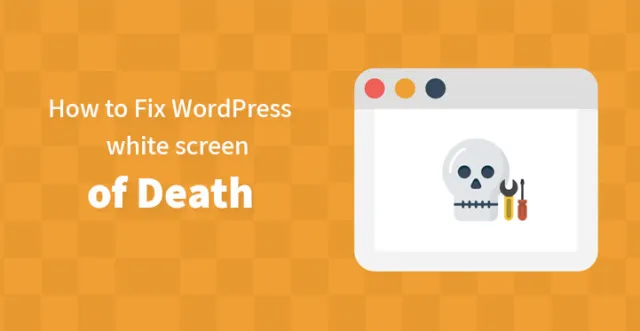
كيفية إصلاح شاشة الموت البيضاء في WordPress
إذا انتهى بك الأمر بشاشة بيضاء بدلاً من المحتوى الخاص بك ولم تكن متأكدًا مما يحدث ، حسنًا ، الخبر السار هو أنه خطأ شائع بدرجة كافية وهناك طرق مختلفة لإصلاحه.
بشكل أساسي ، تظهر شاشة الموت البيضاء في WordPress عندما لا يعرض WordPress المحتوى المطلوب وبدلاً من ذلك يظهر شاشة فارغة ، بدون أي رسالة خطأ. بالطبع ، يمكنك دائمًا تشغيل برنامج "التصحيح" المدمج والذي من المفترض أن يساعد في تحديد السبب وراء الشاشة البيضاء ، ولكن إذا كنت تفضل القيام بذلك يدويًا ، فهناك بعض الأشياء التي يمكنك القيام بها والتي من شأنها أن تساعد في حل مشكلة WordPress البيضاء شاشة الموت. وغني عن القول أنه مع شاشة الموت البيضاء في WordPress ، ستخسر الكثير من الاحتمالات القيمة والشيء الوحيد الذي يمكنك القيام به في هذه المرحلة ، هو محاولة حل المشكلة في أقرب وقت ممكن.
لذا راجع الخطوات أدناه واتبع الإرشادات المذكورة ، وتذكر نسخ جميع ملفاتك الأساسية احتياطيًا قبل أن تبدأ. يرجى أن تضع في اعتبارك أنك قد لا تتمكن من الوصول إلى الواجهة الأمامية أو الخلفية ، وفي هذه الحالة تحتاج إلى إجراء التعديلات المطلوبة باستخدام حساب FTP الخاص بك.
1. الإضافات:
أول شيء هو أنك تحتاج إلى التحقق من المكونات الإضافية الخاصة بك ؛ في كثير من الأحيان ، تم العثور على المكونات الإضافية التي تسبب مشكلة الشاشة البيضاء ، بسبب تلف بعض ملفاتها. من المنطقي تمامًا أن تقوم بالتحقق مرة أخرى لمعرفة ما إذا كنت تقوم بتثبيت مكون إضافي معين أو تعديله ، قبل ظهور شاشة الموت البيضاء مباشرة.
هناك طريقتان للتعامل معها. يمكن أن يكون الخيار الأول باستخدام أداة مثل البرنامج النصي لاسترداد حالات الطوارئ. باستخدام هذه الأداة ، يمكنك ببساطة تحميل برنامج الاسترداد وإدخال كلمة المرور الخاصة بك والتي ستأخذك إلى عملية الاسترداد حتى عندما يتعذر إدخال لوحة المعلومات.
من هناك ، يمكنك ببساطة الانتقال إلى قسم "الإضافات" ، وإلغاء تنشيط تلك التي تسبب الفوضى. بهذه الطريقة ، إذا تسبب مكون إضافي خاطئ في ظهور شاشة الموت البيضاء ، فيمكنك بسهولة تعطيله وتشغيل موقعك.
يمكن أن يكون هذا البرنامج النصي أيضًا بمثابة نعمة حفظ في المواقف الحرجة الأخرى ، مثل الملفات الأساسية المفقودة ، أو ملف تالف تسبب في تلف أو حذف حساب مستخدم أو شيء مشابه - سيتعرف البرنامج النصي على المشكلة ويرشدك نحو الحل.
لذلك ، إذا كنت تخطط للتعامل معها يدويًا ، فأنت بحاجة إلى التحقق من جميع المكونات الإضافية الخاصة بك ومعرفة ما إذا كان يمكنك اكتشاف المارقة.
كل ما عليك فعله هو التوجه إلى لوحة تحكم المسؤول ، بعد تسجيل الدخول وحذف المكون الإضافي المذكور. إذا لم تكن متأكدًا من المكون الإضافي المارق ، فيمكنك التوجه إلى الدليل الجذر الخاص بك ، إلى wp-content ، وتغيير الاسم على المكونات الإضافية واحدًا تلو الآخر ومعرفة ما إذا كان أي من نفس المكوِّن يساعد في حل المشكلة ؟
لكن الطريقة المذكورة أعلاه لن تعمل إلا عندما يمكنك الوصول إلى لوحة القيادة الخاصة بك ؛ وإذا ظهرت شاشة الموت البيضاء في WordPress بدلاً من لوحة القيادة ، فسيتعين عليك استخدام حساب FTP الخاص بك لإجراء التغييرات المطلوبة وإلغاء تنشيط المكون الإضافي المعني. إذا لم تكن قد استخدمت FTP من قبل ، فإن العملية بسيطة للغاية ؛ كل ما عليك فعله هو تنزيل ملفات FTP المطلوبة وتسجيل الدخول باستخدام بيانات الاعتماد التي كان سيوفرها لك مضيف الويب.

بمجرد تسجيل الدخول ، كل ما عليك فعله هو اتباع الخطوات المذكورة أدناه لحذف المكون الإضافي الخادع وحل هذه المشكلة. يمكن أن يكون البرنامج المساعد قديمًا أو أن ملفاته تالفة ؛ يمكن أن يتسبب أي منهما في حدوث المشكلة المذكورة أعلاه ، لذا راجع الخطوات المدرجة هنا لحلها في أسرع وقت ممكن.
- انتقل إلى الدليل الجذر لموضوعك
- حدد موقع ملف wp-content
- تحقق من ذلك وسترى مجلد الملحقات مدرجًا بوضوح
- الآن ، افتحه وحدد مكان المكون الإضافي الذي كنت تعمل عليه قبل ظهور شاشة الموت البيضاء.
- قم بتمييز المكون الإضافي وانقر فوقه بزر الماوس الأيمن ؛ سترى عدة خيارات تظهر ثم انقر الآن على "حذف". بالمناسبة ، إذا كنت لا تريد حذف المكون الإضافي ، فيمكنك دائمًا إعادة تسميته مما يجعله غير نشط مع نفس النتائج.
وظيفة ذات صلة: كيفية منع مكونات WordPress الإضافية من كسر موقع الويب الخاص بك؟
2. قضايا الترميز:
إذا كنت تعمل على ملف jobs.php الخاص بك أو بعض الملفات الأخرى ذات الصلة بالموضوع عند ظهور شاشة الموت البيضاء في WordPress ، فقد ينتهي بك الأمر برؤية رسالة خطأ تشير إلى وجود مشكلة في التعليمات البرمجية الخاصة بك. بشكل أساسي ، عندما تتلف ملفات السمات ، فهذا يعني أن WordPress لا يمكن أن يعمل كما هو مفترض ، مما يؤدي بدوره إلى تحول الشاشة إلى اللون الأبيض. إليك كيفية حل هذه المشكلة -
تتمثل إحدى أفضل الطرق لإصلاح هذه المشكلة في تحميل نسخة عمل من الملف عبر عميل FTP. قد تكون الفكرة الجيدة هي استخدام القالب الفرعي بدلاً من العبث بالملف الأصل ؛ بهذه الطريقة يمكنك التأكد من أن التغييرات التي تجريها لا تضعف أداء موقع الويب الخاص بك. وكالعادة ، قم بعمل نسخة احتياطية كاملة قبل إجراء أي تعديلات.
- تحتاج إلى الانتقال إلى الدليل الجذر لـ WordPress الخاص بك ، فسيتعين عليك استخدام حساب FTP للوصول إليه.
- افتح مجلد wp-content
- الآن ، أنت بحاجة إلى تحديد موقع مجلد السمات المضمن في wp-content.
- افتح مجلد السمات وحدد موقع المجلد الخاص بموضوع WordPress الحالي الخاص بك.
- تحقق ومعرفة ما إذا كان الملف المسمى jobs.php موجودًا في المجلد.
- تذكر أنك تحتاج أيضًا إلى تنزيل إصدار العمل من الملف المعني والذي يمكنك القيام بذلك باستخدام السمة الخاصة بك. فقط قم بتنزيل وحفظ الملف المطلوب على جهاز الكمبيوتر الخاص بك.
- الآن بعد أن أصبح الملف الأصلي في حالة صالحة للعمل ، كل ما عليك فعله هو تحميل واستبدال الملف الحالي بالملف الجديد. وفي حالة عدم رغبتك في استبداله ، يمكنك دائمًا تغيير اسمه ، مما يساعد في إلغاء تنشيط الملف المعني ويمكنك إعادة تنشيطه لاحقًا ، إذا لزم الأمر. يمكنك أيضًا تعديل ملف الوظائف / php وإزالة الرموز التي لا تحتاجها ثم تحميلها.
- الآن ، كل ما تبقى هو تحديث الصفحة ويجب أن يتم حل مشكلة الشاشة البيضاء في WordPress الخاصة بك بسعادة.
إذا استمرت المشكلة على الرغم من الخطوات المذكورة أعلاه ، فقد حان الوقت لاستدعاء الخبراء. من المهم أن تحل المشكلة في أقرب وقت ممكن حيث تظهر شاشة الموت البيضاء كل ثانية كلما زاد عدد العملاء الذين قد تنزف. لذلك إذا لم يتم حل المشكلة على الرغم من المكونات الإضافية واستبدال ملفات php الأساسية ، فربما حان الوقت للتواصل مع الخبراء وحل المشكلة في أقرب وقت ممكن.
